ホームページ >ソフトウェアチュートリアル >コンピューターソフトウェア >CorelDraw X4 で食物連鎖を描く方法 - CorelDraw X4 で食物連鎖を描く方法
CorelDraw X4 で食物連鎖を描く方法 - CorelDraw X4 で食物連鎖を描く方法
- 王林転載
- 2024-03-05 18:30:07663ブラウズ
php 編集者 Shinichi CorelDraw X4 で食物連鎖を描くことは、興味深い設計タスクです。 CorelDraw X4 のさまざまな描画ツールと機能を使用すると、鮮やかな食物連鎖のグラフィックを簡単に描画できます。この記事では、CorelDraw X4 を使用して食物連鎖を描画する方法を紹介します。これにより、描画スキルをすぐに習得し、ユニークな作品を作成できるようになります。
ソフトウェア CorelDRAW x4 を開きます。
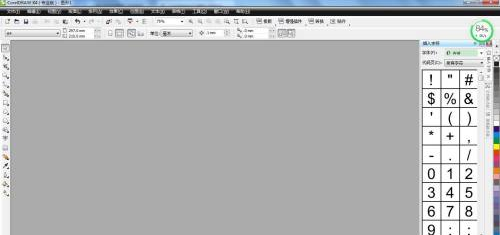
新しい空の文書を作成し、文書を横向きに表示します。
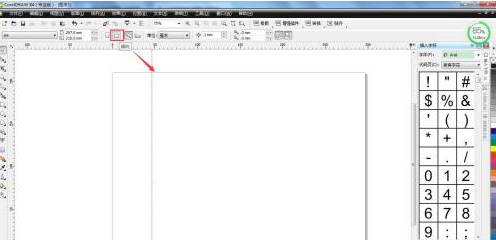
ツール「基本図形」-「フローチャート図形」をクリックします。
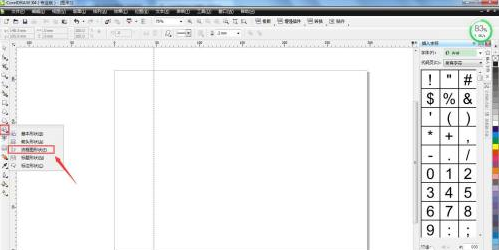
次に、操作パネル上に 4 つのプロセス グラフィックを描画します。
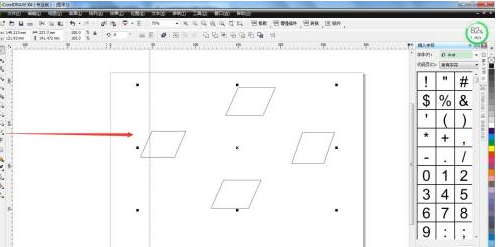
次にツール「基本図形」-「矢印ツール」をクリックし、矢印を4本描き、方向を調整します。
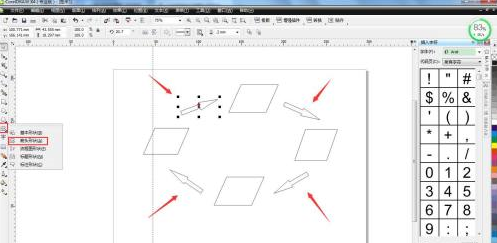
最後に文字を入力し、色を塗ると食物連鎖が出来上がります。
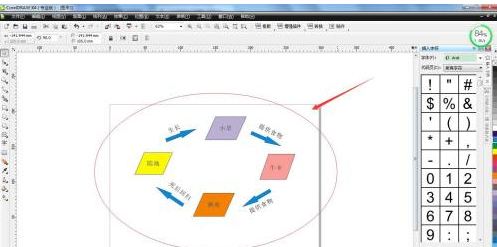
以上がCorelDraw X4 で食物連鎖を描く方法 - CorelDraw X4 で食物連鎖を描く方法の詳細内容です。詳細については、PHP 中国語 Web サイトの他の関連記事を参照してください。
声明:
この記事はpcsoft.comで複製されています。侵害がある場合は、admin@php.cn までご連絡ください。

